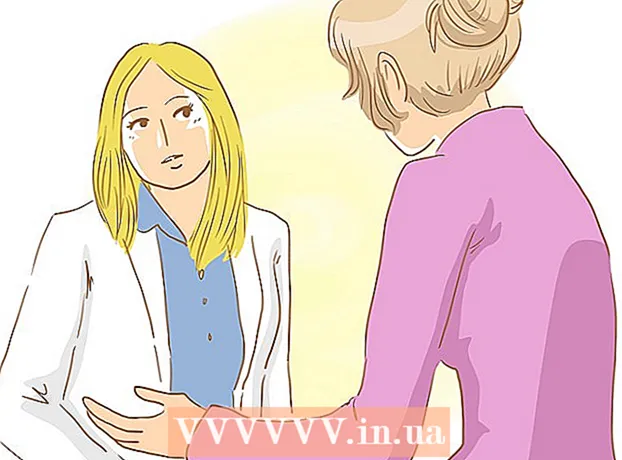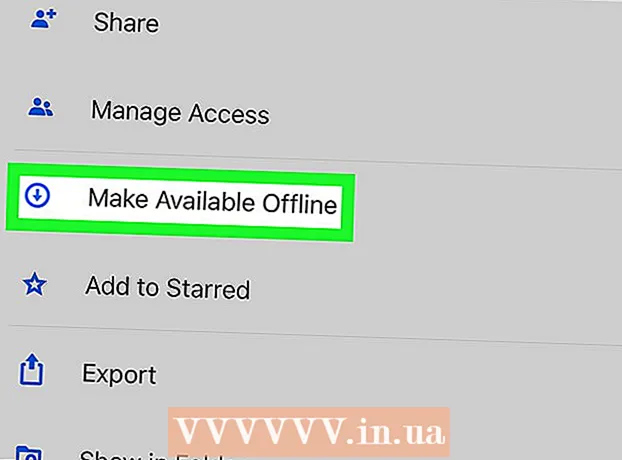Schrijver:
Louise Ward
Datum Van Creatie:
11 Februari 2021
Updatedatum:
1 Juli- 2024

Inhoud
Het is gemakkelijk om uw inbox te openen en de inhoud van Yahoo! Door in te loggen op de website op uw desktop en op "Mail" te klikken, of door in te loggen vanuit de mobiele app, kunt u Yahoo mail openen.
Stappen
Methode 1 van 2: Mobiele apps gebruiken (iOS en Android) De mobiele app gebruiken (iOS en Android)
Open de "Yahoo Mail" -app.

druk op Aanmelden (Log in).
Vul je e-mailadres in.
druk op De volgende (De volgende).

Voer uw wachtwoord in.
druk op Aanmelden (Log in).
Tik op een e-mail. Die e-mail wordt geopend.
Klik op de bijlage. Als de e-mail een bijlage heeft, wordt de bijlage geopend als erop wordt geklikt; U kunt de bijlage vervolgens downloaden of delen vanuit de rechterbovenhoek van het scherm.
Verlaat het scherm met bijlagen.
Klik op het icoon ⋮ horizontaal. U krijgt een paar opties:
- markeren als ongelezen (markeren als ongelezen) - Verander de geopende e-mail terug naar de ongeopende staat.
- Geef dit bericht een ster (Geef dit bericht een ster) - Plaats deze e-mail in de map "Met ster" ("Met ster").
- Markeer als spam (Gemarkeerd als spam) - Voeg deze e-mail en de afzender toe aan de spammap.
- Print of deel (Print of deel) - Toon opties voor het delen van opties zoals het verzenden van uw e-mail als bericht, het afdrukken van e-mail, enz.
Sluit het menu. U kunt ergens anders dan het schermmenu tikken om het menu te sluiten.
Klik op de omgekeerde pijl. Vanaf hier kunt u:
- druk op Antwoord (Antwoord) om deze e-mail te beantwoorden.
- druk op ⏭ Vooruit om een e-mail naar een contactpersoon te sturen.
Sluit het menu.
Druk op de knop "Verplaatsen naar". Een pictogram is een map met een pijl omhoog. Vanaf hier kunt u:
- E-mailarchivering betekent dat u e-mails verwijdert uit de inbox maar in uw account blijft staan.
- Markeer e-mail als spam.
- Maak een nieuwe map voor de e-mail. Dienovereenkomstig zal de nieuwe map als een optie in dit menu verschijnen.
Sluit het menu.
Klik op het doospictogram. Hiermee worden e-mails met slechts één tik gearchiveerd.
Klik op het prullenbakpictogram. Hierdoor wordt e-mail uit je inbox naar de prullenbak verplaatst.
druk op <Postvak IN (<Postvak IN).
druk op ☰. Vanaf hier kunt u alle mappen in uw Yahoo Mail bekijken:
- Postvak IN
- Ongelezen (ongelezen)
- Met ster (met ster)
- Concepten
- Verzonden
- Archief
- Spam
- Prullenbak (Prullenbak)
- Categorisaties ('Mensen', 'Sociaal', 'Reizen', 'Winkelen' en 'Financiën')
- Eventuele aangepaste mappen die u heeft gemaakt
druk op Postvak IN (Postvak IN). Hiermee keert u terug naar de Inbox. U heeft het bericht succesvol geopend en bekeken! advertentie
Methode 2 van 2: Gebruik website vanaf desktop
Open de Yahoo-website Yahoo-website.
Klik Aanmelden (Log in). Dit bericht staat in de rechterbovenhoek van de Yahoo-pagina.
Vul je e-mailadres in.
druk op De volgende (De volgende).
Voer uw wachtwoord in.
druk op Aanmelden (Log in).
druk op Mail (Brieven). Deze knop vind je rechts naast de knop Log in.
Klik op een e-mail.
Maak uzelf vertrouwd met de e-mailwerkbalk. Dit zijn de opties op uw geopende e-mail. Opties (van links naar rechts) zijn onder meer:
- Componeren (Compose) - Helemaal links op het scherm; maak je eigen e-mail.
- Antwoord (Antwoord) - Pijl draait naar links.
- Antwoorden op alle (Allen beantwoorden) - Twee pijlen draaien naar links.
- Vooruit (Vooruit) - Rechter rotatiepijl; Stuur deze e-mail naar een contactpersoon.
- Archief (Archief) - Verwijder deze e-mail uit de inbox en bewaar deze in uw account.
- Actie (Verplaatsen) - Snel vervolgkeuzemenu met alle mappen in uw Yahoo Mail-account.
- Verwijderen (Verwijderen) - Verplaats e-mail naar de map Prullenbak.
- Spam (Spam) - Verplaats e-mail naar uw spammap.
- Meer (Overig) - Bevat opties zoals Markeren als ongelezen, Ster, Blokkeren en Afdrukken.
Zie een bijlage. Als de afzender van de e-mail een afbeelding of document bijvoegt, staat dit onderaan de e-mail; U kunt het downloaden door op het onderstaande pictogram te klikken.
Klik Postvak IN (Postvak IN). Dit item staat in de linkerbovenhoek van de berichtenpagina. Nu weet u hoe u berichten moet openen en bekijken! advertentie
Advies
- Als u de webpagina vanaf uw bureaublad gebruikt, hebt u toegang tot de opties aan de linkerkant van het scherm om toegang te krijgen tot andere mappen dan de Inbox.
- Als u in mobiele apps op de zwevende cirkelknop met een penpictogram tikt, wordt een nieuw e-mailsjabloon geopend.
Waarschuwing
- Als u zich op een gedeelde computer bevindt, moet u zich afmelden bij Yahoo nadat u uw berichten hebt bekeken.